Какие графические процессоры могут воспроизводить контент 4K
Опубликовано: 2022-06-28
Наличие монитора 4K означает, что ваш дисплей будет чище и четче, чем на стандартном мониторе HD. Текст становится более четким, вы видите больше контраста между светлыми и темными цветами, а дисплей можно даже разделить для отображения нескольких приложений или программ без ущерба для качества изображения.
К сожалению, наличие монитора 4K ничего не значит, если ваш графический процессор не поддерживает вывод 4K. Если вы используете несовместимую карту, монитор сможет отображать только изображение, соответствующее максимальному разрешению, которое может создать ваша видеокарта.
Итак, вам нужно знать, может ли ваш графический процессор обрабатывать контент 4K. В этой статье описаны шаги, которые необходимо выполнить, чтобы проверить, поддерживает ли графический процессор поддержку 4K.
Шаг 1. Проверьте поддержку разрешения графического процессора
Если вы покупаете новый графический процессор, проверить поддержку его разрешения несложно. Вы можете изучить технические характеристики графического процессора в Интернете и проверить поддержку его разрешения. Кроме того, на упаковке, скорее всего, будет рекламироваться поддержка 4K с использованием таких слов, как «4K», «Ultra HD» или «UHD». Эти термины являются синонимами, то есть все они говорят вам, что графический процессор предлагает поддержку 4K.
Лучшие игровые настольные компьютеры
Ситуация становится немного сложнее, если вам нужно проверить разрешение встроенной видеокарты. В этих случаях вам необходимо изучить спецификацию вашего процессора, чтобы определить, поддерживает ли его встроенная карта 4K.
Есть два способа сделать это.
Первый требует поиска в Интернете по номеру модели вашего компьютера. Выполните следующие действия, чтобы найти номер.
Лучший Chromebook для студентов
Читать далее



- Нажмите кнопку «Пуск» и введите «Информация о системе» в строку поиска.
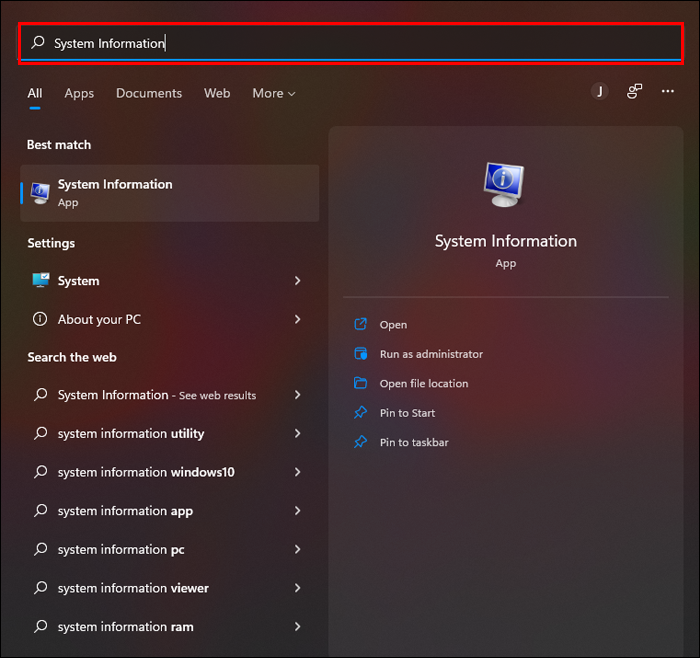
- Выберите верхний результат поиска, чтобы открыть приложение «Информация о системе» .
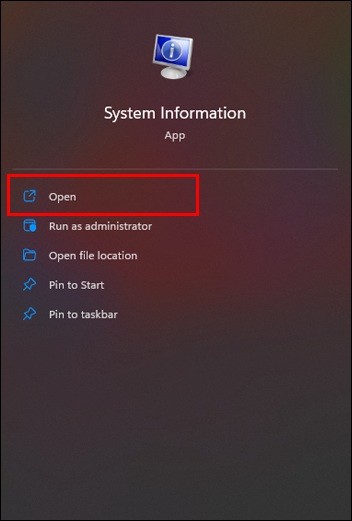
- Нажмите «Сводка системы» .
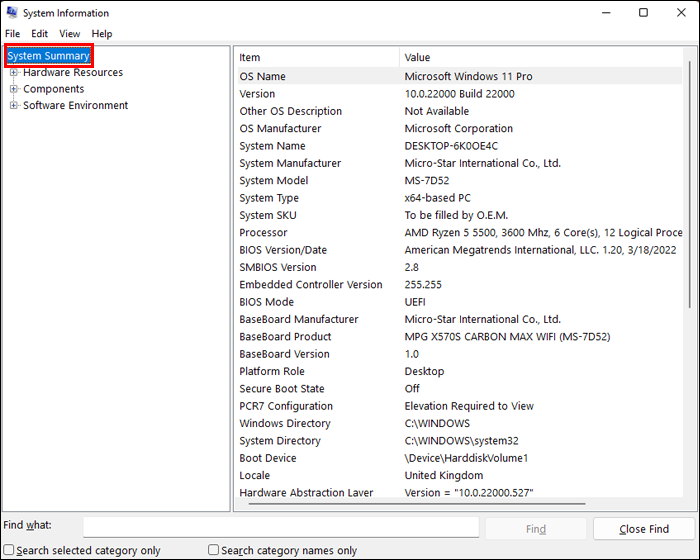
- Найдите запись «Модель системы» и скопируйте отображаемый текст.
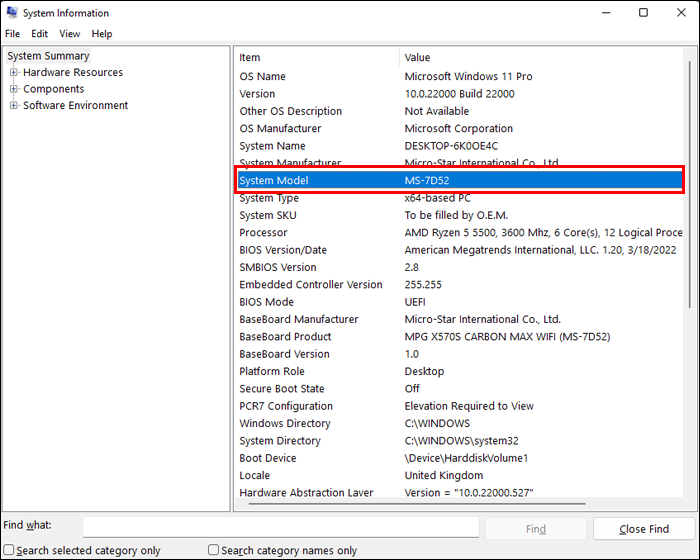
Поиск этого номера модели с помощью Google приведет вас на веб-сайт производителя, где вы сможете найти технические характеристики. Однако для этого вам необходимо знать номер вашей модели, прежде чем вы сможете запустить поиск.
Второй способ более доступен и дает прямой ответ без сложного поиска.

Предполагая, что на вашем компьютере установлена операционная система Windows 10, выполните следующие действия, чтобы найти информацию о вашем графическом процессоре.
- Введите «Информация о системе» в строку поиска в левом нижнем углу экрана. Если вы не видите строку поиска, нажмите кнопку «Пуск» , чтобы найти ее.
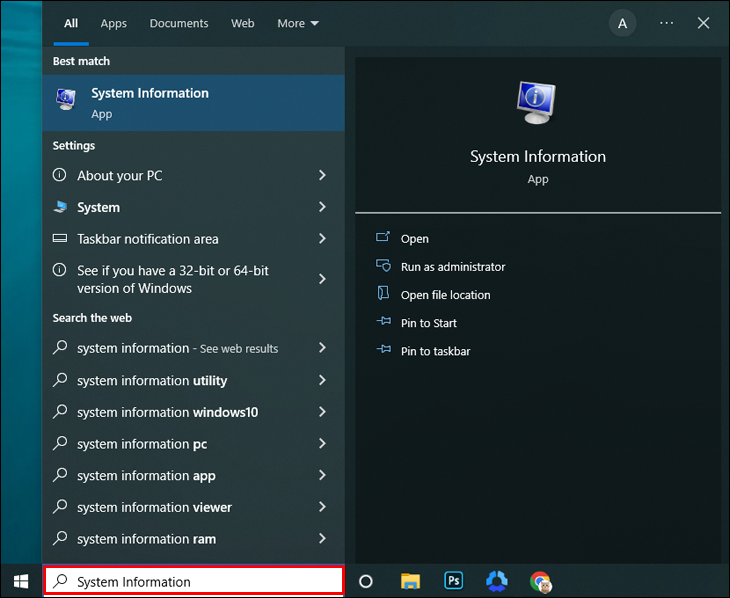
- Нажмите «Ввод» , чтобы открыть всплывающее окно «Информация о системе».
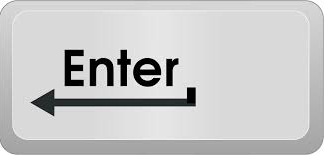
- Нажмите на знак + рядом с опцией «Компоненты» .
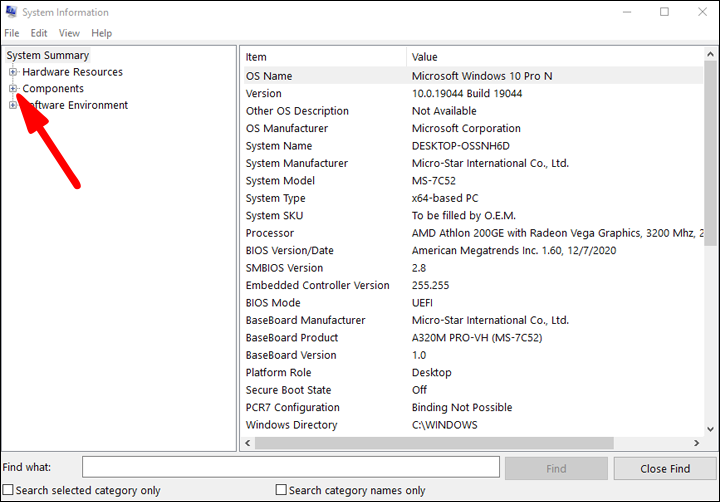
- Выберите «Дисплей» .
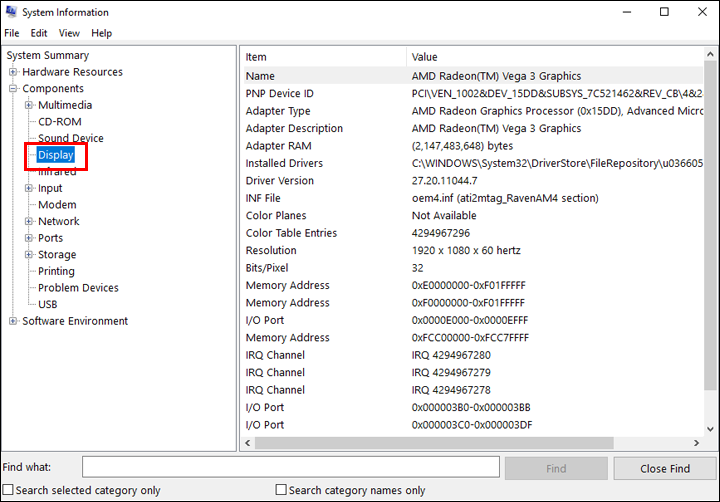
Теперь вы должны увидеть всю информацию о встроенном графическом процессоре вашей системы. Перейдите к спецификации разрешения , и вы увидите, какое разрешение способен выводить графический процессор.
Какое разрешение вы должны видеть для 4K?
Интересно, что два разрешения предполагают, что ваш графический процессор поддерживает 4K. Одним из них является буквальное разрешение 4K, а другим — коммерческая версия 4K.
Буквальное разрешение 4K составляет 4096 x 2304. Его также называют Cinema 4K и это буквальная спецификация, поскольку оно имеет разрешение 4000 пикселей по длине вашего дисплея.
Однако это может быть не то разрешение, которое вы видите для графического процессора 4K. Это связано с тем, что производителям разрешено рекламировать устройства и компоненты как совместимые с 4K, если они имеют разрешение 3840 x 2160. Это не «настоящий» 4K. Однако это стандарт 4K для коммерческих продуктов, в том числе тех, которые рекламируются как Ultra HD или UHD. В этой форме 4K относится к экрану, имеющему ровно в четыре раза больше пикселей, чем модель Full HD (1920 x 1080).

Итак, что это значит для вашего графического процессора?
Если вы видите разрешение 4096 x 2304 или выше, ваш графический процессор поддерживает настоящее 4K. Если вы видите разрешение 3840 x 2160, оно поддерживает коммерческую версию 4K. Однако ваш графический процессор технически не обеспечивает полную поддержку 4K. К счастью, это означает, что он сможет отображать большую часть контента 4K так, как предполагалось, поскольку большая часть контента 4K также работает в этом разрешении.
Это небольшая разница, но ее также следует понимать людям, стремящимся к идеальной четкости изображения. Это также показывает, что нельзя предполагать, что графический процессор предлагает полную поддержку 4K, даже если в рекламе говорится, что это так.

Шаг 2. Проверьте порты графического процессора
Убедившись, что ваш графический процессор может обрабатывать соответствующее разрешение для контента 4K, вы должны переключить свое внимание на его порты. Даже карта, поддерживающая разрешение 4K, не будет выводить изображения 4K, если у нее нет соответствующих портов.
Следующие порты поддерживают вывод 4K:
- HDMI 1.4
- HDMI 2.0
- HDMI 2.1
- ДП 1.2
- ДП 1,3
- ДП 1,4
- ДП 2.0
Все, кроме одного, поддерживают правильное разрешение 4K (4096 x 2304). Единственное, что этого не делает, — это DP 1.2, который обеспечивает поддержку только до коммерческого разрешения 4K (3840 x 2160).
Два основных порта не поддерживают 4K:
- VGA
- DVI
VGA поддерживает разрешение до 2048 x 1536, а DVI обеспечивает максимальное разрешение 2560 x 1600.
Итак, вам необходимо проверить порты вашего графического процессора, чтобы убедиться, что он может выводить изображение 4K. К счастью, это относительно простой процесс для интегрированных графических процессоров и выделенных видеокарт.
Вам просто нужно проверить выходные порты, встроенные в материнскую плату, на наличие встроенного графического процессора. Вы можете сделать это, открыв компьютер и осмотрев его, или вы можете проверить заднюю часть корпуса вашего компьютера и найти порт HDMI или DP. К счастью, большинство современных материнских плат и графических процессоров имеют как минимум порт HDMI 1.4, а это означает, что они способны выводить изображения 4K.
Еще проще проверить порты выделенной видеокарты. Просто возьмите карту и посмотрите. Вы должны увидеть выходной порт на одном из его краев. Опять же, пока вы видите порт HDMI или DP, карта может выводить как минимум коммерческое изображение 4K. К счастью, большинство выделенных видеокарт, выпущенных с 2010 года, имеют как минимум порт HDMI 1.4, а это означает, что вам нужно беспокоиться об этой проблеме, только если у вас старый графический процессор.
Шаг 3. Проверьте частоту обновления графического процессора
Вы подтвердили, что ваш графический процессор поддерживает разрешение 4K и имеет необходимые порты для вывода этого разрешения на монитор. Однако вы также должны учитывать назначение графического процессора, а именно частоту обновления.
Частота обновления показывает, как часто ваш монитор может перерисовывать изображение каждую секунду. Например, монитор с частотой обновления 60 Гц может отображать изображение 60 раз за одну секунду. Каждое из этих новых изображений называется кадром. Таким образом, монитор с частотой 60 Гц может отображать до 60 кадров в секунду.
Некоторые выходные порты не поддерживают частоту обновления 60 Гц при отображении контента 4K. В частности, порты HDMI 1.4 обеспечивают максимальную частоту обновления 30 Гц для коммерческой версии 4K и 24 Гц для буквальной версии.
Почему это имеет значение?
Это не так, если вы собираетесь только смотреть фильмы и отображать неподвижные изображения на своем компьютере. Большинство фильмов и телешоу снимаются с частотой 24 кадра в секунду. Это означает, что графический процессор с максимальной частотой обновления 24 Гц может без проблем отображать эти типы контента.
Но если вы хотите использовать свой компьютер для игр, низкая частота обновления может создать серьезные проблемы.
Многие современные игры рассчитаны на скорость не менее 60 кадров в секунду. Это означает, что им нужны мониторы с частотой обновления 60 Гц и графические процессоры, способные отображать разрешение 4K с частотой 60 Гц. К сожалению, порты HDMI 1.4 не способны на это, а это означает, что вы не получите желаемого результата, если попытаетесь играть в игру, используя графический процессор с выходом такого типа. Вместо этого вы получаете нервную игру, которая ограничена отображением от 24 до 30 кадров в секунду. В результате получается медленный игровой процесс и большое количество зависаний, из-за которых в некоторых случаях в игру невозможно играть.
Проверить частоту обновления вашего графического процессора легко, потому что все сводится к тому, чтобы узнать, какой у него порт. Любой порт, кроме HDMI 1.4, VGA и DVI, может выводить изображение настоящего 4K с частотой обновления не менее 60 Гц.
Готовы ли вы к 4K?
Как видите, проверка того, что ваш графический процессор поддерживает разрешение 4K, — это только первый шаг к созданию изображения 4K. Помимо поддержки разрешения, графическому процессору необходим выходной порт, который может отображать контент 4K. Этот порт также должен поддерживать достаточно высокую частоту обновления, чтобы обеспечить правильную работу вашего контента. Кроме того, вам нужен монитор, способный отображать контент 4K и имеющий достаточно высокую частоту обновления, чтобы правильно отображать контент, который вы хотите отображать. К счастью, мониторы 4K с частотой обновления 60 Гц довольно доступны: модели бюджетного класса начинаются примерно с 250 долларов.
Выполнив следующие действия, вы можете быстро проверить, поддерживает ли ваш графический процессор 4K. Вы также знаете, на что обращать внимание при покупке новых графических процессоров. Начните с разрешения, убедившись, что графический процессор может воспроизводить контент с разрешением не менее 3840 x 2160. Затем убедитесь, что графический процессор имеет выходной порт HDMI или DP. Если у него есть VGA или DVI, он не поддерживает 4K. Наконец, подумайте о типе контента, для отображения которого вам нужен графический процессор. Если вас интересует только просмотр фильмов и телепередач, порта HDMI 1.4 вполне достаточно. Если вы хотите играть в игры в формате 4K, вам понадобится порт любого типа, кроме VGA, DVI или HDMI 1.4.
Следует отметить, что возможность запуска игры на 4К также зависит от ее графических требований. Современная игра AAA потребует более нового оборудования для работы в 4K и обеспечения реального игрового процесса. Тот факт, что видеокарта поддерживает 4K, не означает, что она будет работать так же хорошо.
